I denne guiden vil du lære hvordan du redigerer handlinger ved å endre i deres parametere. Ved å endre parametere, endrer man utfallet (hvilke workflows som starter) når man igangsetter en handling.
Om du ønsker å endre hva som skjer når du klikker på knappen "Onboarding" eller "Inviter til samtale", eller ønsker å redigere en e-post mal, da er det parameterne du skal redigere. Dette gjør du ved å gå inn på siden for "Redigere handlinger" der handlingen er synlig.
Vi anbefaler at du har lest denne artikkelen for å forstå handlinger, parametere og workflows før du setter i gang med å redigere handlinger.
I denne guiden skal se nærmere på følgende punkter:
-
Hvor finner og redigerer man handlinger?
-
Hvordan redigerer man handlinger? (Endring av parametere)
-
Brukergrupper (som kan se, igangsette og redigere handlinger)
-
Forklaring av rettighetsstyring: "Vis i detaljvisning", "Vis i liste", "Utfør" og "Utfør på nytt"
Hvor finner og redigerer man handlinger?
For å finne en handling, må man gå inn på den siden der det drivende objektet (for workflowet) er representert. For eksempel handlingen "Onboarding" tar utgangspunkt i en ansettelse, og er derfor synlig fra siden der ansettelse er fokusert. Her ser du andre handlinger som også har ansettelse som drivende objekt:
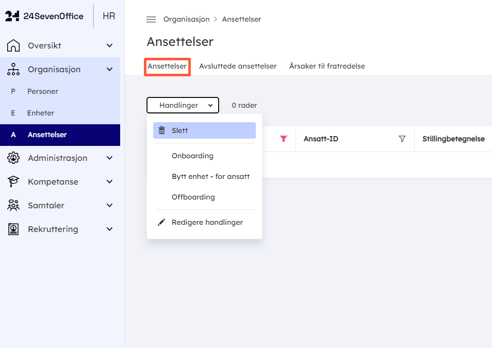
Går du inn på en annen side i systemet, for eksempel "Søknader" (under "Rekruttering"), vi du se de handlingene som har søknader som drivende objekt:
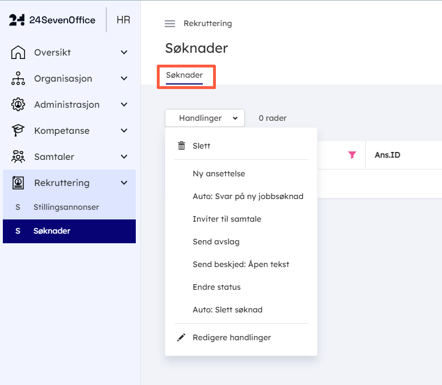
Det er fra samme side som du finner en handling, at du går inn og redigerer den.
Da klikker du inn på nederste rad:
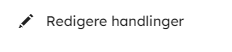
Hvordan redigerer jeg handlinger?
- Når du har funnet handlingen du ønsker å redigere, går du inn på "Redigere handlinger":
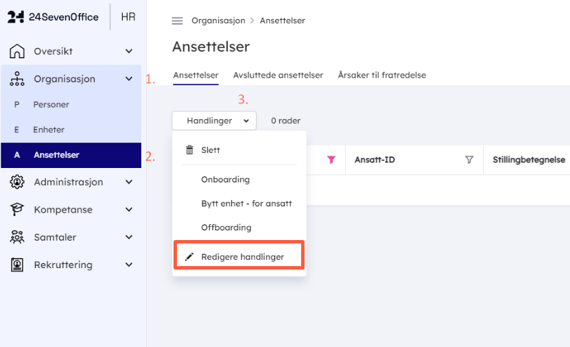
- Klikk så på papirarket ved siden av den handlingen du ønsker å redigere:
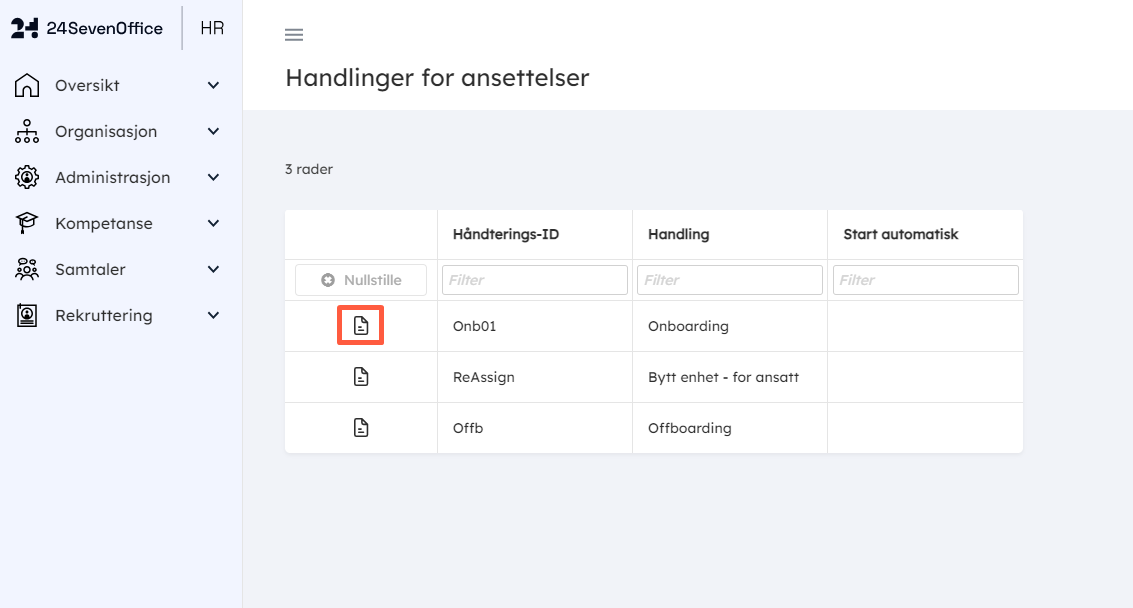
- Du er nå inne på siden for handlingen "Onboarding":
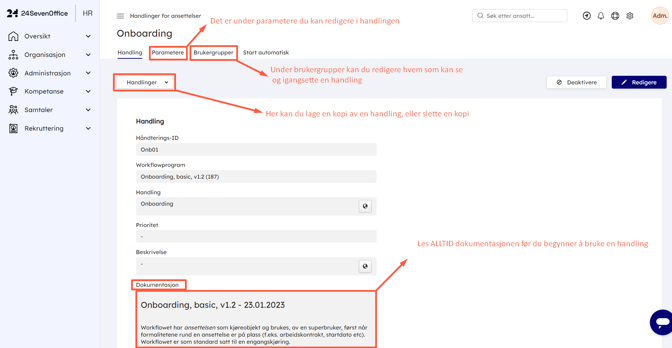
- Som vist ovenfor, er det under "Parametere" du skal klikke deg inn for å redigere handlingen. Da kommer du til denne siden:
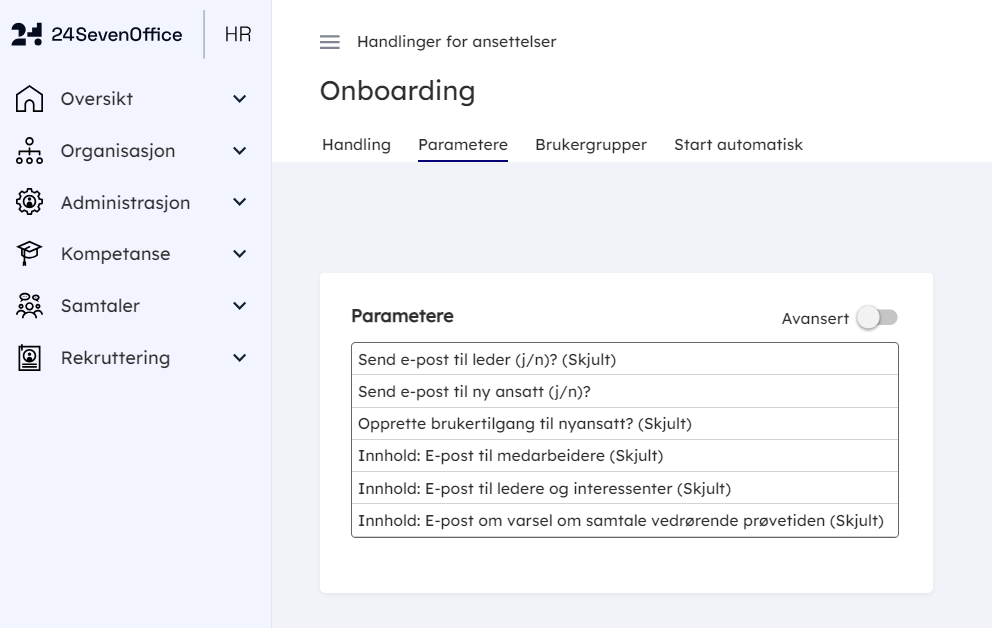
Vi har fokusert de parameterne vi har erfaring med at våre kunder ønsker å redigere. Du kan likevel klikke på "avansert" for å få tilgang til alle parametere som ligger "bak" handlingen. For å redigere et av parameterne, dobbelklikker du på den. Og kommer da til følgende visning (her har vi dobbeltklikket på "Send e-post til ny ansatt (j/n)?: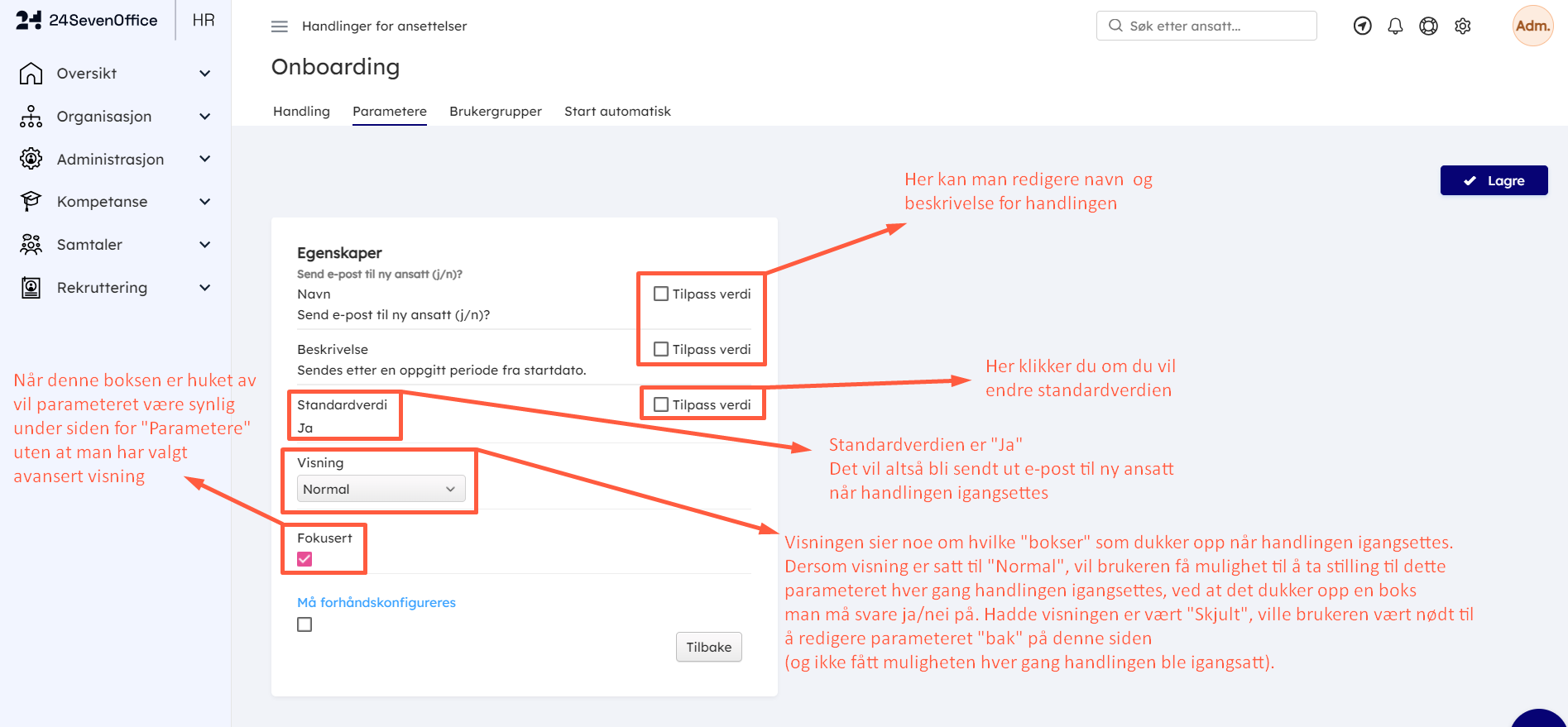
- Som vist overfor, er det som standard valgt at ny ansatt skal motta e-post. Du kan redigere dette ved å klikke på "Tilpass verdi" ved siden av Standardverdi, og deretter huke av ruten så standardverdi ikke er valgt:
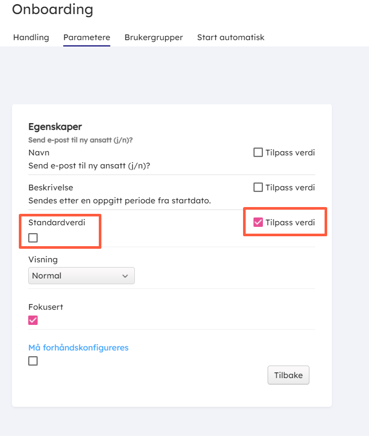
Brukergrupper
Hvem som har tilgang til å se, utføre og redigere handlingen, styres av brukerrettighetene for de ulike brukergruppene per handling, og kan endres under “Brukergrupper”:
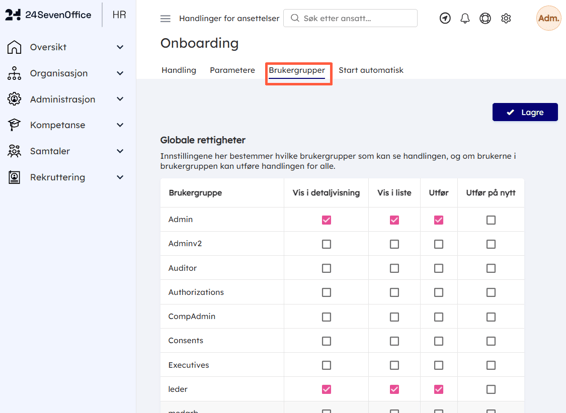
Forklaring av rettighetsstyring: "Vis i detaljvisning", "Vis i liste", "Utfør" og "Utfør på nytt":
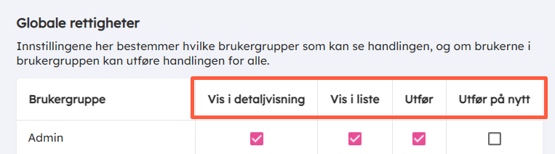
Vis i detaljvisning:
Dersom denne er huket av vil brukergruppen ha mulighet til å se handlingen fra detaljvisning. F.eks. fra personen sin profil:
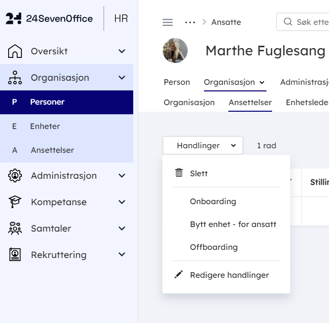
Vis i liste:
Er det huket av for "Vis i liste" vil brukergruppen få tilgang til handlingen fra listevisningen:
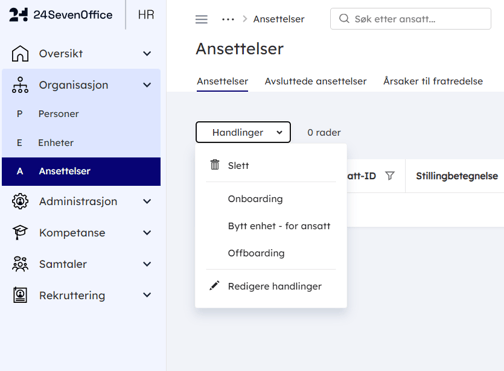
Merk deg at det er "Ansettelser" som er i fokus begge steder, og det derfor er de samme handlingene som er synlig.
Utfør:
Er denne huket av, kan personen utføre/igangsette handlingen (ikke bare ha tilgang til å se den fra detalj/listevnisning)
Utfør igjen:
Brukergruppen har tilgang til å sette i gang handlingen igjen. Det kan bli en del "rot" dersom du lar brukergruppene utføre handlinger igjen, dersom handlingen er laget for å skje en gang.
For eksempel "Ny ansettelse" skjer kun en gang (om ikke personen slutter, Offboardes, og skal ansettes igjen) - og dersom du tillater at denne handlingen kan utføres flere ganger, vil det registreres flere ansettelser på samme person, og personen vil ligge flere ganger under listen "ansettelser".
Det er likevel en del handlinger som gir mening at kan utføres flere ganger. F.eks. "Send til digital signatur". Så tenke på dette når du redigerer i brukergrupper for handlinger.
Hvorfor får ikke en bruker tilgang til en handling, selv om du har vært inne og redigert handlingen og brukergrupper?
Det er brukergrupper som styrer hvem som har tilgang til hvilken informasjon i systemet. Så selv om du evt. velger at en viss brukergruppe skal ha tilgang til en handling bak under "Redigering av handlinger" og "Brukergrupper", vil ikke personen nødvendigvis ha noen nytte av disse handlingene, hvis personen ikke har rett til å se detaljer om personer i organisasjonen.
For eksempel:
Du går inn på handlingen "Reserver ressurs" og velger i brukergruppen at brukergruppen "Medarbeider" skal ha tilgang til å se og utføre. Det ligger likevel bak i brukergruppens rettigheter ikke tilgang til å håndtere ressurser:
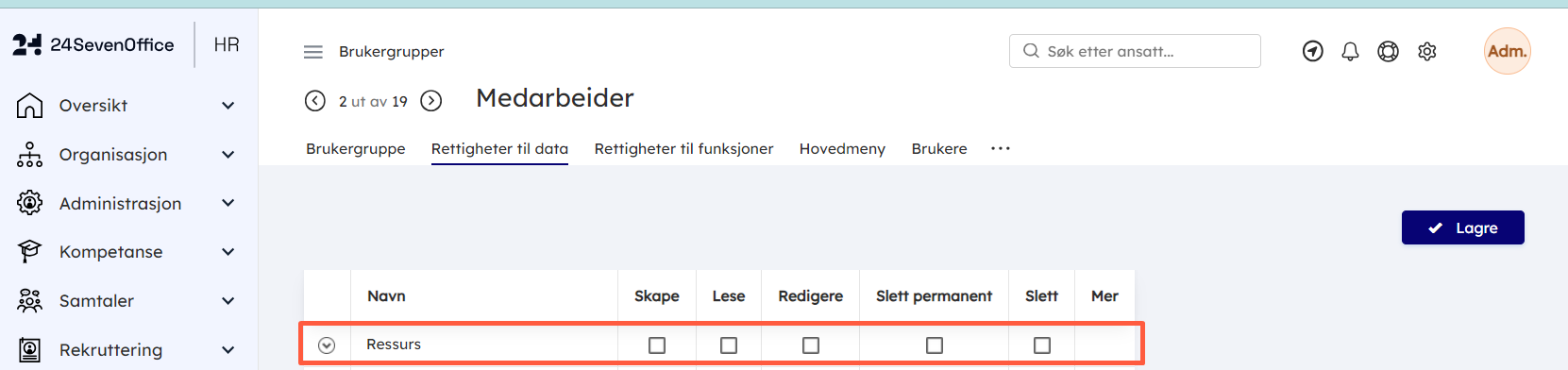
Les mer om brukergrupper her.
OBS! Husk også at rettigheter for brukergrupper gjelder alle i samme brukergruppe. Så om du gir ekstra tillatelser i hensikt om å gi tillatelse til noen, gir du i praksis tillatelse til alle.